
สารบัญ:
- ผู้เขียน John Day [email protected].
- Public 2024-01-30 13:03.
- แก้ไขล่าสุด 2025-01-23 15:12.

ในบทช่วยสอนนี้ ฉันจะอธิบายวิธีปรับปรุงบ้านอัจฉริยะของคุณด้วยส่วนประกอบเพียงไม่กี่อย่าง
หัวใจของการออกแบบบ้านอัจฉริยะนี้คือบอร์ด Arduino MKR1000 ซึ่งควบคุมด้วยแอพที่ออกแบบบนเว็บไซต์การพัฒนาของ M. I. T. (สถาบันเทคโนโลยีแมสซาชูเซตส์).
ทำอย่างไร? บนเว็บไซต์ของ มทส. คุณสามารถเข้าสู่ระบบด้วยบัญชี Google ของคุณเพื่อสร้างแอปสำหรับสมาร์ทโฟน Android ด้วยตัวคุณเอง คุณสามารถกำหนดหน้าจอและตั้งโปรแกรมคำสั่งพื้นฐานทั้งหมดได้ หลังเสร็จสิ้นด้วย WYSIWYG ที่ชัดเจน (สิ่งที่คุณเห็นคือสิ่งที่คุณได้รับ) ภาษาการเขียนโปรแกรมแบบภาพพร้อมฟังก์ชันบล็อก
ฉันสร้างแอปเพื่อควบคุมบอร์ด Arduino MKR1000 ผ่าน WiFi พร้อมเอาต์พุต 5 แบบเพื่อสลับอุปกรณ์ 5 เครื่องใน "บ้านอัจฉริยะ" ในขั้นต้น มีเพียง LED เท่านั้นที่เชื่อมต่อ แต่สามารถเปลี่ยนได้ง่ายด้วยการสลับรีเลย์เพื่อเชื่อมต่อเครื่องใช้ในบ้าน
เสบียง
1 บอร์ด Arduino ประเภท MKR1000, ตัวต้านทาน 7 ตัว 1kOhm.7 led 5 มม. หลากสี เขียงหั่นขนมและสายไฟ
5V DC รีเลย์หนึ่งตัวต่อแอปพลิเคชันภายในประเทศ
แหล่งจ่ายไฟ 5V Dc สำหรับ MKR1000 (แหล่งจ่ายไฟ USB หูดที่ผนังจะทำได้)
พีซีที่ติดตั้งซอฟต์แวร์ Arduino IDE
ขั้นตอนที่ 1: สาธิต



ที่นี่คุณสามารถดูวิธีการเปิดและปิดเอาต์พุตที่แตกต่างกัน 5 แบบพร้อมไฟ LED นอกจากนี้ยังสาธิตการตั้งค่าหน้าจอ คุณสามารถเลือกจำนวนปุ่มโดยใช้ช่องทำเครื่องหมาย (ขั้นต่ำหนึ่งปุ่มสูงสุดห้าปุ่ม)
ปุ่มจะเป็นสีเขียวเมื่อเปิดไฟ LED และเปลี่ยนเป็นสีแดงหากปิดไฟ LED ได้ หลังจากปิดแอปแล้ว สถานะของแต่ละปุ่มจะถูกเก็บไว้ในหน่วยความจำ
มีไฟ LED เพิ่มเติมสองดวง ไฟ LED สีขาวแสดงว่า MKR1000 กำลังค้นหาช่องสัญญาณ WiFi ที่ถูกต้อง และไฟ LED สีน้ำเงินแสดงการเชื่อมต่อสำเร็จและเรียบร้อย นี้จะใช้เวลา appr 20 วินาทีหลังจากเปิดเครื่อง
เมื่อ WiFi หยุดทำงาน MKR1000 จะเริ่มค้นหาการเชื่อมต่ออีกครั้ง
ขั้นตอนที่ 2: โปรแกรม Arduino Ino

Arduino MKR1000 ต้องการโปรแกรมเพื่อทำงานกับแอพจาก M. I. T. เป็นเวอร์ชันที่ขยายและปรับปรุงของโปรแกรมที่อธิบายไว้ในเอกสารเผยแพร่ของ Agus Kurniawan “Arduino and Genuino MKR1000 Development Workshop 2016”
ดาวน์โหลดไฟล์ คัดลอกข้อความลงใน Arduino IDE แล้วอัปโหลดโปรแกรมลงใน Arduino MKR1000 ของคุณ ดู www.arduino.cc สำหรับคำอธิบายเกี่ยวกับการติดตั้งและการใช้ซอฟต์แวร์ที่จำเป็นและการเขียนโปรแกรม Arduino ก่อนโหลดโปรแกรมลงใน MKR1000 ก่อนอื่นให้แทนที่ค่า “xxx” ด้วยรหัส (ลับ) ของคุณสำหรับเครือข่าย WiFi ในบ้านอัจฉริยะของคุณเอง
หากคุณไม่เคยตั้งโปรแกรม MKR1000 มาก่อน คุณต้องทำให้ MKR1000 มองเห็นได้ใน IDE ก่อน MKR1000 ไม่ได้รวมอยู่ในมาตรฐาน ขั้นแรกให้ติดตั้งไลบรารี “Wifi101″ ที่จำเป็น ในการดำเนินการนี้ ให้ไปที่ "เครื่องมือ/จัดการไลบรารี" และเลือกไลบรารี WiFi101 ขั้นตอนสุดท้ายคือการเพิ่มบอร์ด MKR1000 ในการดำเนินการนี้ ให้ไปที่ "เครื่องมือ/บอร์ด/ตัวจัดการบอร์ด" จากรายการบอร์ด ค้นหา “บอร์ด Arduino SAMD (32-bit ARM Cortex-M0 +)” คลิกที่ "ข้อมูลเพิ่มเติม" และ "ติดตั้ง" เพื่อติดตั้งบอร์ดนี้
ขั้นตอนที่ 3: M. I. T. การออกแบบแอพ



บนเว็บไซต์ของ M. I. T. คุณสามารถเข้าสู่ระบบด้วยบัญชี Google ของคุณเพื่อสร้างแอปสำหรับสมาร์ทโฟน Android ด้วยตัวคุณเอง คุณสามารถกำหนดหน้าจอและตั้งโปรแกรมคำสั่งพื้นฐานทั้งหมดได้ หลังเสร็จสิ้นด้วย WYSIWYG ที่ชัดเจน (สิ่งที่คุณเห็นคือสิ่งที่คุณได้รับ) ภาษาการเขียนโปรแกรมแบบภาพพร้อมฟังก์ชันบล็อก
โปรแกรม Android ของฉันสามารถพบได้ในแกลเลอรีของ M. I. T. เว็บไซต์การพัฒนา เข้าสู่ระบบและค้นหา "MKR1000" และดาวน์โหลดเวอร์ชันล่าสุด "MKR1000_V4_Control" คุณจะได้รับสำเนาในหน้าการพัฒนาของคุณเอง คุณสามารถดูและเปลี่ยนแปลงหรือปรับปรุงได้
หากคุณต้องการทดลองใช้ไฟล์ปฏิบัติการ Android (ไฟล์ APK) โดยไม่ต้องเข้าสู่ระบบ M. I. T. เว็บไซต์ คุณสามารถดาวน์โหลดไฟล์ได้โดยตรงที่นี่ และคัดลอกและติดตั้งบนสมาร์ทโฟนของคุณเอง
เอ็ม.ไอ.ที. เว็บไซต์เต็มไปด้วยบทช่วยสอน คู่มือการเริ่มต้นใช้งาน และฟอรัมขนาดใหญ่ คุณสามารถเรียนรู้การเขียนโปรแกรมทีละขั้นตอน การออกแบบหน้าจอโทรศัพท์ของคุณและบล็อกทั้งหมดที่ควบคุมปุ่ม
หมายเหตุสำคัญ: เมื่อแอปของคุณพร้อมที่จะติดตั้ง ให้คัดลอกไปยังโทรศัพท์ของคุณและดับเบิลคลิกที่ไฟล์ apk มันปลอดภัยที่จะใช้ อย่างไรก็ตาม เครื่องสแกนไวรัสของคุณอาจจะบ้าคลั่งและเริ่มเตือนด้วยข้อความความปลอดภัยที่ผิดพลาดหลายข้อความ เพียงเพิกเฉย เหตุผลหลักคือคุณดาวน์โหลดแอปนอกร้านแอปอย่างเป็นทางการ…
ขั้นตอนที่ 4: เครื่องใช้ในบ้าน


แทนที่จะใช้ไฟ LED คุณสามารถเชื่อมต่อรีเลย์ DC 5V ขนาดเล็กเพื่อเปลี่ยนเครื่องใช้ในบ้านได้ สิ่งเหล่านี้เชื่อมต่อกับแรงดันไฟฟ้าที่เป็นอันตราย (110 V AC หรือมากกว่า) ดังนั้นโปรดใช้ความระมัดระวังและทำงานอย่างปลอดภัย
รีเลย์เองต้องการพลังงาน หากคุณติดตั้งรีเลย์ทั้ง 5 ตัว ฉันขอแนะนำให้ใช้แหล่งจ่ายไฟ 5 V DC แยกต่างหากสำหรับรีเลย์ มิฉะนั้น การเชื่อมต่อ MKR1000 5VDC จะถูกโอเวอร์โหลด
แนะนำ:
นาฬิกาดิจิตอล LED Dot Matrix - แอพ ESP Matrix สำหรับ Android: 14 ขั้นตอน

Digital Clock LED Dot Matrix - แอพ ESP Matrix สำหรับ Android: บทความนี้ได้รับการสนับสนุนอย่างภาคภูมิใจโดย PCBWAY.PCBWAY สร้าง PCB ต้นแบบคุณภาพสูงสำหรับผู้คนทั่วโลก ลองด้วยตัวคุณเองและรับ 10 PCBs เพียง $5 ที่ PCBWAY ด้วยคุณภาพที่ยอดเยี่ยมมาก ขอบคุณ PCBWAY บอร์ด ESP Matrix ที่ฉันพัฒนา
บ้านอัจฉริยะด้วย Arduino: 11 ขั้นตอน (พร้อมรูปภาพ)

บ้านอัจฉริยะด้วย Arduino: สวัสดี ฉันจะแสดงวิธีสร้างบ้านอัจฉริยะของคุณเอง โดยแสดงอุณหภูมิทั้งภายในและภายนอก หากหน้าต่างเปิดหรือปิด จะแสดงเมื่อฝนตกและแจ้งเตือนเมื่อเซ็นเซอร์ PIR รับรู้การเคลื่อนไหว ฉันสร้างแอปพลิเคชันบน Android เพื่อ
Mini Drawing Bot - แอพ Android แบบสด - Trignomentry: 18 ขั้นตอน (พร้อมรูปภาพ)

Mini Drawing Bot - แอพ Android แบบสด - Trignomentry: ขอบคุณพระเจ้าและพวกคุณทุกคนที่ทำให้โปรเจ็กต์ของฉัน Baby-MIT-Cheetah-Robot ชนะรางวัลที่หนึ่งใน Contest Make it Move ฉันมีความสุขมากเพราะเพื่อนจำนวนมากถามคำถามมากมายในการสนทนาและในข้อความ คำถามสำคัญประการหนึ่งก็คือว่า
แอพ Android ตอนที่ 1: หน้าจอเริ่มต้นโดยใช้ Fragments/Kotlin: 5 ขั้นตอน

แอป Android ตอนที่ 1: หน้าจอเริ่มต้นโดยใช้ Fragments/Kotlin: สวัสดีอีกครั้ง เป็นไปได้มากว่าคุณมี "ฟรี" อยู่บ้านช่วงโควิด19 แล้วย้อนไปดูหัวข้อที่เคยอยากเรียนได้ การพัฒนาแอพ Android เป็นหนึ่งในนั้นสำหรับฉัน และฉันตัดสินใจเมื่อไม่กี่สัปดาห์ก่อนที่จะให้
ARDUINO – BLUETOOTH 12 แอพ CHANELL: 4 ขั้นตอน
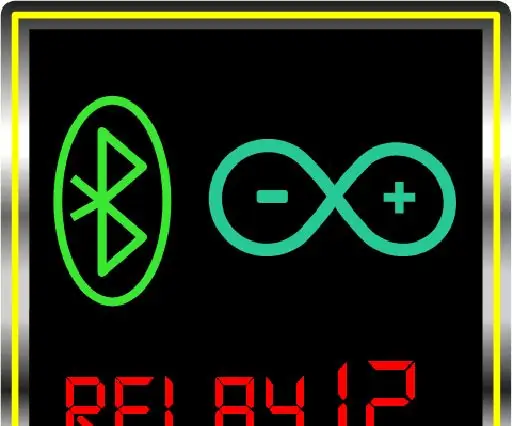
ARDUINO – BLUETOOTH 12 CHANELL APPS.: สำหรับการควบคุม Arduino ผ่าน Bluetooth เป็นแอพที่เรียบง่าย พื้นฐานและใช้งานได้ แอพ Arduino Bluetooth Relay 12 Channels รองรับการควบคุมโมดูลรีเลย์ 12 ช่องสัญญาณผ่าน Bluetooth (HC-05, HC-06, HC-07 ect .) โมดูล คุณสามารถใช้เพื่อควบคุม Ar
